如何在 Mac 和 Windows PC 上完全卸載 Slack
鬆弛 是一款面向業務的工作場所消息傳遞應用程序,主要用於創建聊天室並與團隊成員即時溝通。 它提供了一種發送消息、共享文件、為不同項目創建頻道等的簡單方法。 雖然出於不同的原因,您想要 卸載 Slack 並刪除其相關數據。
如果您不再需要該軟件的功能,您可以使用本文提供的 3 種方法從 Mac 和 Windows PC 輕鬆卸載 Slack。
第 1 部分:在 Mac 上手動卸載 Slack 的常規方法
Mac 提供了一種通過將各種應用程序移至廢紙簍來卸載它們的便捷方式。 您可以使用此方法從 Mac 中快速刪除 Slack。
第一步:
在 Mac 上卸載 Slack 之前,您應該確保 Slack 及其相關程序沒有在後台運行。 之後,您可以點擊 發現者 上的圖標 碼頭 打開一個 發現者 窗口。
第一步:
點擊 應用 在左側窗格中,然後向下滾動以找到 Slack 應用程序。 右鍵單擊它,然後單擊 移到廢紙簍 選項。 在這裡,您還可以選擇將 Slack 拖到廢紙簍以進行卸載。 右鍵單擊垃圾箱並選擇 清空回收站.

第一步:
要徹底卸載 Slack,您需要從 Mac 中手動刪除其所有剩餘部分。 在這裡你應該打開一個 Finder 窗口,點擊 Go 然後選擇 前往文件夾。 輸入 〜/圖書館 在搜索框中,然後轉到 電子圖書館 文件夾中。
第一步:
在
搜索 框,鍵入
鬆弛 找到它的所有相關文件。 選擇所有關聯的數據,然後右鍵單擊它們,選擇
移到廢紙簍 刪除它們。 同樣,您需要
Mac上的空垃圾 刪除它們。
第 2 部分:從 Mac 完全卸載 Slack 的更簡單方法
使用上述方法,您可以輕鬆地從 Mac 上卸載 Slack。 但是你不能確保你已經刪除了所有的應用程序殘留物。 考慮到這一點,這裡強烈推薦功能強大的 Mac清理 幫助您永久卸載 Slack 並清除所有相關數據。

154,940 下載
Mac Cleaner - 卸載 Slack Mac
- 在 Mac 上卸載 Slack 並刪除其所有相關數據。
- 刪除垃圾文件、重複文件、大型和舊數據等以釋放 Mac 空間。
- 實時監控當前 Mac 狀態並優化 Mac 性能
- 刪除病毒、廣告軟件、惡意軟件和其他以保護 Mac。
第一步:
首先,您應該在您的 Mac 上免費下載並啟動這個 Mac 應用程序卸載軟件。 它配備了 3 個關鍵功能,Status、Cleaner 和 ToolKit。 您可以簡單地點擊 Status 查看 Mac 的當前狀態,例如磁盤、CPU 和內存。

第一步:
Mac Cleaner 設計有特定的 卸載 功能 工具包 幫助您輕鬆地從 Mac 中刪除應用程序。 您可以轉到 ToolKit 並使用它來卸載 Slack。

第一步:
如果您想刪除不需要的文件並釋放 Mac 存儲空間,您可以轉到 清潔器 然後選擇它提供的不同選項來刪除垃圾文件、大文件和舊文件、重複文件等。

使用這款推薦的 Mac Cleaner,您可以輕鬆卸載 Slack 並刪除其殘留物。 更重要的是,它使您能夠讓 Mac 保持良好狀態、修復各種 macOS 問題、保護隱私等等。 如果你想 卸載 Homebrew 來自 Mac,您也可以使用此軟件。
第 3 部分。如何從 Windows 11/10/8/7 PC 卸載 Slack
如果您要從 Windows 計算機上卸載 Slack,您可以參考以下指南。
在 Windows 11 或 Windows 10 計算機上卸載 Slack
第一步:
點擊 Windows 底部屏幕上的圖標,然後選擇 設定.
第一步:
進入 Windows 設置後,單擊 應用程式 然後選擇 應用和功能 選項。 現在您需要找到 Slack 應用程序,單擊 卸載,然後按照屏幕上的說明將其從這台計算機中刪除。

在 Windows 8/7 PC 上卸載 Slack
第一步:
在 Windows 8 或 Windows 7 PC 上,單擊 開始 圖標,然後轉到 控制面板.
第一步:
選擇 訓練課程 選項,然後單擊 “程序和功能”. 向下滾動以在列出的應用程序下找到 Slack。

第一步:
點擊 鬆弛 突出它。 現在你可以點擊 卸載 並按照說明確認您的操作。
第 4 部分。 如何卸載 Slack 的常見問題解答
1. 如何在我的 Mac 上刪除 Slack 帳戶?
在 Mac 上打開 Slack 應用程序,然後單擊左上角的工作區名稱。 從其下拉菜單中選擇個人資料和帳戶選項。 在右側,在編輯配置文件旁邊,單擊更多操作圖標。 單擊打開帳戶設置,向下滾動以找到停用帳戶部分,然後單擊停用您的帳戶按鈕。
2. 如何在 Android 手機上卸載 Slack 應用程序?
您可以從 Android 設備上的“設置”應用輕鬆卸載 Slack 應用。 打開設置應用程序,然後點擊應用程序和通知。 選擇 Slack 應用程序並點擊卸載。
3. 我可以免費使用 Slack 嗎?
Slack 提供了一個免費版本來使用其服務,但有一些限制。 您需要升級到付費計劃才能訪問更多功能。
結論
當你想要 卸載 Slack 應用程序 完全,您還需要刪除其所有服務文件和其他相關數據。 您可以選擇手動刪除它,或使用推薦的卸載程序 Mac清理.
你怎麼看這個帖子?
高
評級:4.5 / 5(基於180投票)跟著我們
 發表您的評論並加入我們的討論
發表您的評論並加入我們的討論
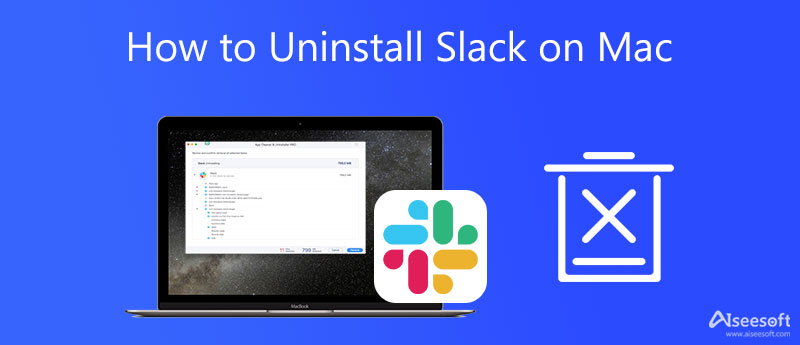


100% 安全。無廣告。




